안녕하세요, 여러분! 오늘은 정말 많은 분들이 겪어보셨을 법한, 생각만 해도 등골이 오싹해지는 컴퓨터 오류에 대해 이야기해보려 합니다. 갑자기 잘 사용하던 컴퓨터가 켜지지 않고 검은 화면에 “All boot options are tried”라는 섬뜩한 메시지만 띄운다면, 정말 당황스럽고 머릿속이 새하얗게 변할 수밖에 없죠.
저도 이 메시지 때문에 한바탕 식은땀을 흘렸던 경험이 있는데요, 중요한 작업을 앞두고 있거나 급하게 자료를 찾아야 할 때 이런 문구가 딱 뜨면 정말이지 하늘이 무너지는 기분일 거예요. ‘아, 내 소중한 데이터는 어쩌지?’, ‘수리 비용은 또 얼마나 나올까?’ 온갖 걱정이 앞설 수밖에 없습니다.
특히 최근 들어 삼성 노트북, 그중에서도 갤럭시북 사용자분들 사이에서 이런 현상 때문에 발을 동동 구르시는 분들이 부쩍 늘어난 것 같더라고요. 윈도우 업데이트 직후나 노트북을 한동안 켜지 않고 방치했다가 나타나기도 하고, 심지어 아무것도 안 했는데 갑자기 이 오류가 뜨기도 하는데요.
저장장치 인식 문제나 부팅 설정 오류 등 원인도 꽤나 다양하답니다. 하지만 너무 걱정 마세요! 막막하게만 느껴지는 이 오류, 도대체 왜 뜨는 건지, 그리고 어떻게 해결해야 다시 속 시원하게 컴퓨터를 쓸 수 있는지, 지금부터 제가 경험과 전문성을 담아 확실하게 알려드릴게요!
안녕하세요, 여러분! 오늘은 정말 많은 분들이 겪어보셨을 법한, 생각만 해도 등골이 오싹해지는 컴퓨터 오류에 대해 이야기해보려 합니다. 갑자기 잘 사용하던 컴퓨터가 켜지지 않고 검은 화면에 “All boot options are tried”라는 섬뜩한 메시지만 띄운다면, 정말 당황스럽고 머릿속이 새하얗게 변할 수밖에 없죠. 저도 이 메시지 때문에 한바탕 식은땀을 흘렸던 경험이 있는데요, 중요한 작업을 앞두고 있거나 급하게 자료를 찾아야 할 때 이런 문구가 딱 뜨면 정말이지 하늘이 무너지는 기분일 거예요. ‘아, 내 소중한 데이터는 어쩌지?’, ‘수리 비용은 또 얼마나 나올까?’ 온갖 걱정이 앞설 수밖에 없습니다. 특히 최근 들어 삼성 노트북, 그중에서도 갤럭시북 사용자분들 사이에서 이런 현상 때문에 발을 동동 구르시는 분들이 부쩍 늘어난 것 같더라고요. 윈도우 업데이트 직후나 노트북을 한동안 켜지 않고 방치했다가 나타나기도 하고, 심지어 아무것도 안 했는데 갑자기 이 오류가 뜨기도 하는데요. 저장장치 인식 문제나 부팅 설정 오류 등 원인도 꽤나 다양하답니다. 하지만 너무 걱정 마세요! 막막하게만 느껴지는 이 오류, 도대체 왜 뜨는 건지, 그리고 어떻게 해결해야 다시 속 시원하게 컴퓨터를 쓸 수 있는지, 지금부터 제가 경험과 전문성을 담아 확실하게 알려드릴게요!
갑자기 마주한 ‘All boot options are tried’ 메시지, 대체 왜 뜨는 걸까요?

당황하지 마세요! 흔하지만 치명적인 오류의 실체
안녕하세요, 여러분! 컴퓨터를 켰는데 검은 화면에 “All boot options are tried”라는 무시무시한 메시지만 뜬다면, 정말 심장이 덜컥 내려앉는 기분일 겁니다. 저도 이 문구를 처음 봤을 때, ‘아, 이제 내 컴퓨터는 끝이구나’ 하고 절망했던 기억이 생생해요. 이 메시지는 사실 컴퓨터가 운영체제(Windows, macOS 등)를 불러올 수 있는 저장 장치를 찾지 못했다는 뜻인데요. 쉽게 말해, 컴퓨터가 ‘야, 나 윈도우 어디서 불러와야 하는지 모르겠어!’ 하고 외치는 상황과 같아요. 보통은 시스템 부팅 과정에서 문제가 생겼을 때 나타나죠. 갑자기 전원이 나가거나, 윈도우 업데이트 도중 오류가 발생하거나, 심지어 몇 달 동안 사용하지 않다가 다시 켰을 때 이런 현상이 발생하기도 합니다. 특히 중요한 프로젝트를 마감해야 하거나 급하게 필요한 자료를 찾아야 할 때 이런 메시지가 뜨면, 정말이지 피가 마르는 경험을 하게 되죠. 막막함과 함께 소중한 데이터가 날아갈까 봐 불안감까지 엄습하는 건 당연한 일이에요. 하지만 너무 패닉에 빠지지 마세요. 생각보다 흔하게 발생하는 오류이며, 차분히 원인을 찾아보면 대부분 해결할 수 있답니다. 저와 함께 차근차근 해결 방법을 알아봐요.
생각보다 다양한 원인들, 내 노트북은 어디에 해당할까?
이 ‘All boot options are tried’ 오류는 단 하나의 원인으로 발생하는 것이 아닙니다. 정말 다양한 이유들이 복합적으로 작용해서 나타날 수 있어요. 가장 흔한 원인 중 하나는 역시 ‘저장장치’ 자체의 문제입니다. 컴퓨터에 윈도우가 설치된 하드디스크나 SSD가 고장 났거나, 물리적으로 연결이 제대로 되어 있지 않을 때 발생할 수 있죠. 특히 노트북을 떨어뜨리거나 충격을 주지 않았더라도, M.2 NVMe SSD의 경우에도 미세한 접촉 불량이 생기거나 수명 문제가 발생할 수 있습니다. 또 다른 주요 원인은 바로 ‘부팅 설정’의 오류인데요. 컴퓨터의 BIOS/UEFI 설정에서 윈도우를 불러와야 할 순서가 잘못 지정되었거나, 보안 부팅(Secure Boot)이나 OS 모드 선택(OS Mode Selection) 같은 설정이 꼬여 있을 때도 이 메시지가 뜹니다. 삼성 노트북 사용자분들 중에서는 Secure Boot 를 끄고 OS Mode Selection 을 변경하려는데 옵션 자체가 보이지 않아 어려움을 겪는 사례도 꽤 많더라고요. 이 외에도 윈도우 시스템 파일이 손상되었거나, 램(RAM)이나 메인보드 같은 하드웨어 자체에 문제가 생겼을 때도 이런 오류가 나타날 수 있어요. 원인이 다양하기 때문에, 내 노트북에 어떤 문제가 있는지 하나씩 짚어보는 과정이 중요합니다.
숨겨진 범인을 찾아라: 저장장치 인식 오류와 BIOS 설정의 미스터리
내 데이터가 저장된 곳은 안녕하신가요? 저장장치 상태 확인
앞서 말씀드렸듯이, 이 오류의 가장 유력한 용의자는 바로 컴퓨터의 저장장치입니다. 윈도우가 설치되어 있는 하드디스크(HDD)나 SSD가 제대로 작동하지 않거나, 컴퓨터와 연결이 끊겼을 때 이 메시지가 뜨게 되죠. 만약 최근에 컴퓨터에 물리적인 충격을 줬거나, 오래된 HDD를 사용하고 있다면 저장장치 자체의 고장을 의심해 볼 필요가 있습니다. 데스크톱 컴퓨터의 경우, 본체 내부를 열어 SATA 케이블이나 전원 케이블이 제대로 연결되어 있는지 확인해 볼 수 있지만, 노트북은 아무래도 내부를 열어보는 것이 쉽지 않죠. 하지만 직접 열어볼 수 있는 환경이라면, SSD나 HDD가 단단히 고정되어 있는지, 케이블이 헐거워지지는 않았는지 한 번 확인해 보는 것만으로도 문제가 해결되는 경우가 있습니다. 특히 NVMe M.2 SSD의 경우에도 미세한 접촉 불량이 있을 수 있으니, 가능하다면 다시 장착해보는 것도 방법입니다. 물론 전문가의 도움을 받는 것이 가장 안전한 방법이겠죠. 저장장치 인식이 안 되면 당연히 운영체제를 불러올 수 없으니, 제일 먼저 의심해 봐야 할 부분입니다.
꼬인 부팅 순서, BIOS/UEFI에서 길을 찾아주세요
저장장치 자체에 문제가 없는데도 이 메시지가 뜬다면, 다음으로 의심할 부분은 ‘부팅 순서’입니다. 컴퓨터는 전원이 켜지면 미리 정해진 순서대로 저장 장치를 탐색하여 운영체제를 불러오려고 시도합니다. 그런데 이 순서가 엉망진창으로 꼬여 있거나, 윈도우가 설치된 저장장치가 부팅 목록에 아예 빠져 있다면 당연히 ‘All boot options are tried’ 메시지가 뜰 수밖에 없죠. 이 부팅 순서는 컴퓨터의 BIOS(또는 UEFI) 설정에서 변경할 수 있습니다. 대부분의 삼성 노트북은 전원을 켠 후 로고가 보일 때 F2 키를 연타하면 BIOS 설정 화면으로 진입할 수 있어요. BIOS에 들어가면 ‘Boot’ 또는 ‘Boot Order’와 같은 메뉴를 찾아 윈도우가 설치된 SSD나 HDD가 최상단에 위치하도록 변경해 주어야 합니다. 만약 부팅 목록에 해당 저장장치 자체가 보이지 않는다면, 저장장치 인식이 안 되는 심각한 문제일 수 있으니 다시 한번 물리적 연결 상태를 확인해 봐야 합니다. 이 과정은 컴퓨터의 ‘뇌’에 해당하는 부분을 만지는 것이기 때문에, 조금은 신중하게 접근해야 합니다.
초보도 따라 할 수 있는 자가진단! 내 컴퓨터에 맞는 해결책은?
단순 오류일 가능성! 재부팅과 전원 완전 차단 후 다시 시도
가장 쉽고 빠르게 시도해볼 수 있는 방법은 역시 ‘완전 재부팅’입니다. 가끔 컴퓨터는 단순한 일시적인 오류나 소프트웨어 충돌로 인해 제대로 부팅되지 못하는 경우가 있어요. 이런 경우에는 컴퓨터의 전원을 완전히 차단한 후 다시 켜는 것만으로도 문제가 해결되기도 합니다. 노트북의 경우, 전원 케이블을 분리하고 가능하다면 배터리도 분리한 다음, 전원 버튼을 10~15 초 정도 길게 눌러 남아있는 잔여 전력을 모두 방출시키는 ‘방전’ 과정을 거치는 것이 좋습니다. 데스크톱이라면 전원 케이블을 뽑고 전원 버튼을 누르는 것으로 동일한 효과를 볼 수 있어요. 이렇게 완전 방전을 시킨 후, 다시 전원을 연결하고 컴퓨터를 켜보세요. 의외로 너무나 간단하게 문제가 해결되어 허무할 때도 많답니다. 저도 이런 식으로 해결한 경험이 몇 번 있는데, 항상 복잡하게 생각하다가도 이렇게 쉬운 방법으로 해결될 때면 안도의 한숨을 쉬곤 하죠. 어떤 복잡한 설정 변경에 앞서 꼭 한 번 시도해 보세요.
램(RAM)과 팬 청소, 의외의 해결책이 될 수도 있어요
컴퓨터가 부팅되지 않는 문제의 원인이 램(RAM)이나 먼지일 수도 있다는 사실, 알고 계셨나요? 램은 컴퓨터의 임시 저장 공간으로, 램에 오류가 있거나 접촉이 좋지 않으면 부팅 과정에서 문제가 발생할 수 있습니다. 네이버 지식인 Q&A에서도 램 접촉 불량을 의심하고 램의 금속 부분을 지우개로 닦아본 사례가 있었죠. 실제로 램을 다시 장착하거나, 램 슬롯과 램의 금속 단자 부분을 깨끗하게 청소해주는 것만으로도 문제가 해결되는 경우가 종종 있습니다. 또한, 컴퓨터 내부의 먼지가 심하게 쌓이면 과열을 유발하고, 이로 인해 시스템 불안정성이 커져 부팅 오류로 이어질 수도 있어요. 특히 팬에 먼지가 많이 끼어 있으면 발열이 심해지면서 CPU나 다른 부품들이 제 기능을 하지 못할 수 있죠. 램이나 팬 청소는 약간의 도구와 조심성만 있다면 직접 시도해볼 수 있는 방법입니다. 물론 노트북 분해에 익숙하지 않다면 전문가에게 맡기는 것이 안전하겠지만, 데스크톱이라면 내부 먼지 청소를 주기적으로 해주는 것이 컴퓨터 건강에 매우 중요합니다. 제 경험상, 눈에 보이지 않는 작은 먼지들이 컴퓨터 고장의 주범인 경우가 많더라고요!
F2 또는 Del 키를 눌러 BIOS 진입! 부팅 설정 변경하기
앞서 언급했듯이, BIOS/UEFI 설정 변경은 이 오류를 해결하는 데 있어 핵심적인 단계입니다. 대부분의 컴퓨터는 전원을 켠 직후 특정 키를 누르면 BIOS 설정 화면으로 진입할 수 있는데요. 삼성 노트북의 경우, 보통 F2 키를 빠르게 여러 번 누르면 됩니다. 다른 제조사의 컴퓨터는 Del, F1, F10 키를 사용하기도 하니, 자신의 컴퓨터에 맞는 키를 미리 알아두는 것이 좋아요. BIOS에 진입하면 다양한 설정 메뉴가 나타나는데, 여기서 ‘Boot’ 또는 ‘Security’ 관련 메뉴를 찾아야 합니다. 부팅 순서가 제대로 설정되어 있는지 확인하는 것은 기본 중의 기본이고, 이 외에도 ‘Secure Boot Control’이나 ‘OS Mode Selection’과 같은 옵션들을 조정해야 할 수 있습니다. 이 설정들은 운영체제가 어떤 방식으로 부팅될지를 결정하는 중요한 부분이기 때문에, 잘못 건드리면 오히려 문제가 더 심각해질 수 있습니다. 특히 윈도우를 새로 설치하거나 시스템을 복원하는 과정에서 이러한 설정들이 제대로 맞지 않아 오류가 발생하는 경우가 많으니, 신중하게 접근해야 합니다. 만약 이 부분이 너무 어렵게 느껴진다면, 아래에서 더 자세히 설명해 드릴게요.
삼성 노트북 사용자라면 주목! Recovery 모드를 활용한 시스템 복원
키를 활용한 공장 초기화 이미지 복원
삼성 노트북 사용자분들이라면 ‘All boot options are tried’ 메시지 옆에
키를 눌러 공장 초기화 이미지로 복원하라는 문구를 보셨을 수도 있습니다. 삼성 노트북에는 자체적으로 시스템 복원 솔루션인 ‘Samsung Recovery’가 탑재되어 있는 경우가 많기 때문인데요. 이 기능은 노트북을 처음 구매했을 때의 상태로 되돌려주는, 말 그대로 ‘공장 초기화’를 해주는 기능입니다.
윈도우 시스템 파일이 심각하게 손상되었거나, 바이러스 감염 등으로 인해 부팅이 불가능할 때 매우 유용한 해결책이 될 수 있습니다.
키를 눌러 Recovery 모드로 진입한 후, 안내에 따라 시스템 복원을 진행하면 되는데, 이때 한 가지 중요한 점은 ‘모든 데이터가 삭제될 수 있다’는 것입니다. 따라서 이 방법을 사용하기 전에 가능한 한 중요한 데이터는 백업해두는 것이 좋습니다. 물론 부팅이 안 되는 상황에서는 백업이 거의 불가능하지만, 혹시라도 Recovery 모드 진입 전이나 진입 후 데이터 백업 옵션이 있다면 놓치지 마세요.
이 방법은 소프트웨어적인 문제로 인한 부팅 오류를 해결하는 데 효과적이며, 마치 새 컴퓨터를 쓰는 듯한 기분을 다시 느낄 수 있게 해줍니다.
꼭 알아두어야 할 Recovery 모드 진입 방법과 주의사항
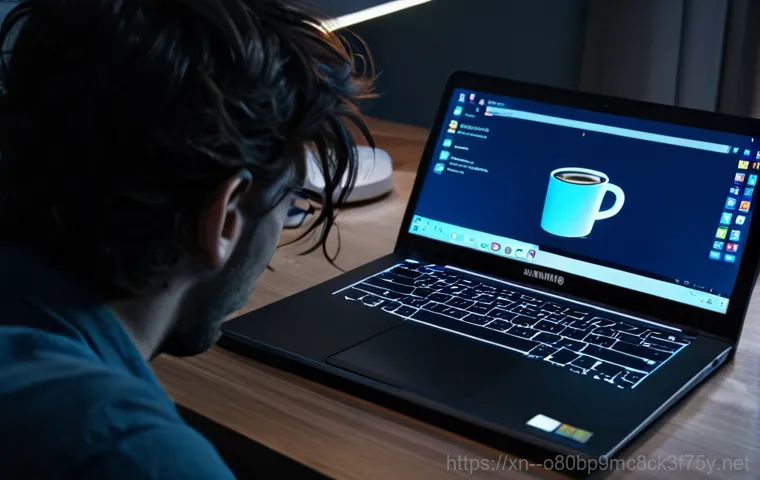
삼성 Recovery 모드에 진입하는 방법은 일반적으로 노트북 전원을 켠 직후 F4 키를 빠르게 여러 번 누르는 것입니다. 그러면 파란색 또는 검은색 배경에 삼성 로고와 함께 Recovery 화면이 나타날 거예요. 여기서 ‘복원’ 또는 ‘공장 초기화’와 같은 메뉴를 선택하여 진행할 수 있습니다. 하지만 이 Recovery 모드 역시 만능은 아닙니다. 만약 저장장치 자체가 물리적으로 고장 났거나, Recovery 파티션 자체가 손상되었다면 이 방법으로도 문제를 해결할 수 없습니다. 또한, Recovery 를 진행하는 동안 전원이 갑자기 꺼지거나 시스템에 오류가 발생하면 더 심각한 문제를 야기할 수 있으니, 반드시 전원 어댑터를 연결하고 안정적인 환경에서 진행해야 합니다. 그리고 다시 한번 강조하지만, Recovery 를 통해 공장 초기화를 진행하면 C 드라이브에 저장된 모든 개인 파일, 프로그램, 설정 등이 삭제되므로, 만약 중요한 데이터가 있다면 이 방법은 최후의 수단으로 고려해야 합니다. 따라서 평소에 중요한 자료를 외장 하드나 클라우드에 백업해두는 습관을 들이는 것이 가장 현명한 방법이라고 할 수 있습니다.
BIOS/UEFI 설정, 이것만은 꼭 확인하세요!
Secure Boot Control 과 OS Mode Selection, 올바른 설정이 중요해요
부팅 오류를 해결할 때 가장 혼란스럽고 어려운 부분이 바로 BIOS/UEFI 설정입니다. 특히 ‘Secure Boot Control’과 ‘OS Mode Selection’ 이 두 가지 옵션은 부팅 방식에 결정적인 영향을 미치기 때문에 올바르게 설정하는 것이 매우 중요합니다. Secure Boot 는 악성 소프트웨어로부터 부팅 프로세스를 보호하기 위한 기능인데, 때로는 이 기능 때문에 정상적인 부팅이 방해받기도 합니다. 특히 구형 운영체제를 설치하거나 특정 부팅 디스크를 사용할 때는 Secure Boot 를 ‘Disabled’로 설정해야 하는 경우가 많아요. 그리고 OS Mode Selection 은 운영체제 부팅 모드를 ‘UEFI’ 또는 ‘CSM(Compatibility Support Module)/Legacy’ 중에서 선택하는 옵션인데, 윈도우 10 이나 11 의 최신 설치 방식은 대부분 UEFI 모드를 사용합니다. 만약 윈도우 설치 시점과 BIOS의 OS Mode Selection 설정이 일치하지 않으면 부팅 오류가 발생할 수 있습니다. 삼성 노트북 사용자 중에는 Secure Boot 를 껐는데도 OS Mode Selection 옵션이 나타나지 않아 당황하는 경우가 있는데, 이럴 때는 다른 관련 설정(예: Fast Boot 끄기)을 먼저 변경해야 나타나는 경우도 있으니 여러 옵션을 확인해 봐야 합니다. 이 부분은 정말 디테일한 설정이 필요해서 꼼꼼히 확인해야 합니다.
| 설정 항목 | UEFI 모드 | CSM/Legacy 모드 | 주요 특징 및 고려사항 |
|---|---|---|---|
| 부팅 속도 | 빠름 | 느림 | 최신 하드웨어 및 OS에 최적화된 빠른 부팅 |
| 디스크 파티션 | GPT (GUID Partition Table) | MBR (Master Boot Record) | GPT는 2TB 이상의 디스크 지원 및 더 많은 파티션 생성 가능 |
| 보안 기능 | Secure Boot 지원 | Secure Boot 미지원 | Secure Boot 는 부팅 과정 중 악성코드 침투 방지 |
| 운영체제 | Windows 10/11 (주로 64 비트) | 구형 OS (Windows 7 등), 32 비트 OS | 최신 OS는 UEFI 부팅을 권장 |
| 그래픽 초기화 | Native UEFI 그래픽 초기화 | CSM을 통한 VBIOS 초기화 | UEFI는 더 빠르고 효율적인 그래픽 초기화 가능 |
펌웨어 업데이트, 생각보다 강력한 해결책이 될 수 있습니다
BIOS/UEFI 설정 변경이나 저장장치 확인으로도 문제가 해결되지 않는다면, ‘펌웨어 업데이트’를 고려해 볼 수 있습니다. 펌웨어는 하드웨어를 제어하는 소프트웨어로, BIOS/UEFI 역시 일종의 펌웨어입니다. 제조사는 시스템의 안정성을 높이고, 새로운 하드웨어와의 호환성을 개선하며, 기존의 버그를 수정하기 위해 주기적으로 펌웨어 업데이트를 제공합니다. 간혹 특정 하드웨어 드라이버나 윈도우 업데이트와의 충돌 때문에 부팅 오류가 발생하는 경우가 있는데, 최신 펌웨어로 업데이트하는 것이 이러한 문제를 해결하는 데 도움이 될 수 있습니다. 삼성 노트북의 경우 ‘Samsung Update’ 프로그램을 통해 펌웨어 업데이트를 쉽게 진행할 수 있습니다. 하지만 펌웨어 업데이트는 매우 신중하게 진행해야 합니다. 업데이트 도중 전원이 꺼지거나 오류가 발생하면 메인보드가 손상되어 컴퓨터가 완전히 먹통이 될 수도 있기 때문입니다. 반드시 제조사의 지침을 정확히 따르고, 배터리 충전 상태를 100%로 유지하며, 전원 어댑터를 연결한 상태에서 진행해야 합니다. 이 방법은 다소 위험 부담이 있지만, 다른 모든 시도가 실패했을 때 고려해볼 만한 강력한 해결책이 될 수 있습니다.
이것저것 해봐도 안 된다면? 전문가의 도움을 받을 때
자가 수리가 어렵다면 미련 없이 전문가에게!
솔직히 말씀드리면, 모든 컴퓨터 오류를 스스로 해결할 수는 없습니다. 위에 제가 알려드린 방법들을 다 시도해봤는데도 여전히 ‘All boot options are tried’ 메시지가 뜬다면, 이제는 미련 없이 전문가의 도움을 받는 것이 현명한 선택입니다. 혼자서 계속 씨름하다가 오히려 더 큰 문제를 만들거나, 소중한 데이터를 영영 날려버릴 수도 있기 때문이죠. 컴퓨터 수리 전문점에서는 다양한 진단 장비를 통해 어떤 부품에 문제가 있는지 정확히 파악할 수 있고, 필요한 경우 부품 교체나 복구 작업을 안전하게 진행해 줄 수 있습니다. 특히 메인보드 고장이나 저장장치의 물리적인 손상, 혹은 윈도우 재설치 시 발생하는 복잡한 파티션 문제는 일반 사용자가 해결하기 매우 어렵습니다. 저도 과거에 비슷한 문제로 며칠 밤낮을 새워가며 고생하다가 결국 수리점에 맡겼는데, 진작에 맡길 걸 후회했던 경험이 있습니다. 시간과 정신 건강을 위해서라도, 내 능력을 넘어서는 문제라고 판단될 때는 주저 없이 전문가에게 SOS를 보내세요!
데이터 복구, 포맷 등 심각한 상황에 대비하는 마음가짐
전문가에게 맡긴다고 해서 모든 것이 마법처럼 해결되는 건 아닙니다. 최악의 경우, 윈도우를 새로 설치하기 위해 ‘포맷’을 해야 할 수도 있고, 심지어 저장장치 교체까지 고려해야 할 수도 있습니다. 이때 가장 큰 문제는 바로 ‘데이터 손실’인데요. 중요한 문서, 사진, 영상 등의 자료가 백업되어 있지 않다면 정말 아찔한 상황이 아닐 수 없습니다. 물론 전문가들은 어느 정도의 데이터 복구 기술을 가지고 있지만, 모든 데이터를 100% 복구할 수 있다고 장담하기는 어렵습니다. 따라서 이런 심각한 상황에 대비하기 위해서는 평소에 중요한 데이터를 이중 삼중으로 백업해두는 습관이 무엇보다 중요합니다. 외장 하드디스크, USB, 클라우드 서비스(네이버 마이박스, Google Drive 등)를 활용하여 정기적으로 데이터를 저장해두세요. 설령 컴퓨터가 고장 나더라도 데이터는 안전하게 보존될 수 있도록 미리 준비해두는 것이 가장 현명한 대처 방안입니다. ‘설마 나한테 이런 일이 생기겠어?’라고 생각하지 마시고, 미리미리 대비하는 것이 정신 건강에도 이롭답니다.
미리미리 예방하기! ‘All boot options are tried’ 오류 재발 방지 꿀팁
정기적인 백업 습관이 최고의 보험!
앞서 강조했지만, ‘All boot options are tried’ 같은 치명적인 오류는 언제든 다시 찾아올 수 있습니다. 그리고 그때 가장 뼈아픈 것은 다름 아닌 ‘데이터 손실’이죠. 그렇기 때문에 정기적인 데이터 백업은 선택이 아닌 필수입니다. 마치 자동차 보험처럼, 미리 들어두면 사고가 났을 때 큰 피해를 막아주는 최고의 ‘컴퓨터 보험’이라고 할 수 있습니다. 중요한 자료들은 주기적으로 외장 하드, USB 메모리, 혹은 클라우드 서비스에 업로드하여 이중으로 보관하는 습관을 들이세요. 특히 중요한 문서나 사진, 업무 자료 등은 클라우드에 자동으로 동기화되도록 설정해두면 깜빡 잊어도 알아서 백업이 되니 정말 편리합니다. 저도 중요한 자료들은 항상 클라우드에 넣어두는 편인데, 덕분에 갑자기 노트북이 고장 났을 때도 당황하지 않고 빠르게 복구할 수 있었답니다. 이런 작은 습관 하나가 나중에 엄청난 시간과 비용, 그리고 마음고생을 줄여줄 수 있다는 것을 명심하세요!
컴퓨터 관리, 사소한 습관이 큰 문제를 막아줘요
컴퓨터를 오랫동안 안정적으로 사용하려면 평소의 관리 습관이 정말 중요합니다. ‘All boot options are tried’ 오류처럼 부팅 관련 문제는 사소한 관리 소홀에서 시작되는 경우가 많거든요. 우선, 윈도우 업데이트는 미루지 않고 주기적으로 해주는 것이 좋습니다. 최신 업데이트는 시스템의 보안을 강화하고, 버그를 수정하며, 새로운 하드웨어와의 호환성을 개선해주기 때문이죠. 또한, 불필요한 프로그램은 삭제하고, 정기적으로 디스크 조각 모음(HDD의 경우)이나 드라이브 최적화(SSD의 경우)를 실행하여 시스템 성능을 최적화하는 것도 좋은 습관입니다. 물리적인 관리도 중요해요. 노트북이나 데스크톱 내부의 먼지를 주기적으로 청소해주어 과열을 방지하고, 통풍이 잘 되는 곳에 컴퓨터를 두는 것이 좋습니다. 그리고 가장 중요한 것 중 하나는 ‘정상적인 종료’입니다. 갑작스러운 전원 차단은 저장장치나 운영체제 파일에 손상을 줄 수 있으니, 항상 시스템 종료 버튼을 통해 컴퓨터를 끄는 습관을 들이세요. 이런 사소하지만 꾸준한 노력이 우리의 소중한 컴퓨터를 더 오래 건강하게 지켜줄 수 있을 겁니다!
자, 이제 ‘All boot options are tried’라는 무시무시한 메시지 앞에서 더 이상 당황하지 않을 자신이 생기셨나요? 물론 컴퓨터는 언제든 예측 불가능한 말썽을 부릴 수 있는 녀석이지만, 오늘 제가 알려드린 정보들을 잘 기억해두신다면 대부분의 상황에서 침착하게 대응하고 문제를 해결할 수 있을 거예요. 중요한 것은 문제를 마주했을 때 차근차근 원인을 짚어보고, 올바른 해결책을 적용하는 용기랍니다. 무엇보다 평소에 꾸준히 컴퓨터를 관리하고 중요한 데이터를 백업하는 습관이 최고의 예방책이라는 점, 잊지 마세요! 저도 여러분의 소중한 컴퓨터가 언제나 쌩쌩하게 잘 돌아가기를 진심으로 응원하겠습니다!
알아두면 쓸모 있는 정보
1. 정기적인 데이터 백업은 필수 중의 필수! 소중한 사진, 문서, 작업 파일은 외장 하드나 클라우드에 주기적으로 백업하는 습관을 들이세요. 혹시 모를 상황에 대비하는 가장 현명한 방법입니다.
2. BIOS/UEFI 진입 키는 미리 알아두세요. 대부분의 삼성 노트북은 F2 키이지만, 다른 제조사나 모델은 F1, F10, Del 키 등 다양합니다. 내 컴퓨터의 진입 키를 미리 숙지해두면 유사시 시간을 절약할 수 있습니다.
3. 완전 재부팅과 방전을 먼저 시도하세요. 의외로 많은 부팅 문제가 단순한 시스템 오류로 인해 발생하기도 합니다. 전원 케이블을 분리하고 전원 버튼을 길게 눌러 잔여 전력을 방출하는 것만으로도 해결될 때가 있습니다.
4. Secure Boot 와 OS Mode Selection 은 신중하게! 이 두 가지 BIOS 설정은 윈도우 부팅 방식에 큰 영향을 줍니다. 전문가의 도움이 필요하거나 충분히 정보를 찾아본 후 조작하는 것이 좋습니다.
5. 먼지 청소는 컴퓨터 건강의 기본입니다. 특히 노트북이나 데스크톱 내부 팬에 쌓인 먼지는 과열을 유발하고 하드웨어 오류로 이어질 수 있습니다. 주기적인 청소는 컴퓨터 수명을 늘리는 지름길입니다.
중요 사항 정리
‘All boot options are tried’ 오류는 컴퓨터가 부팅 가능한 장치를 찾지 못할 때 발생하는 흔한 문제입니다. 이 오류의 주요 원인은 저장장치 인식 불량, BIOS/UEFI 설정 오류, 그리고 윈도우 시스템 파일 손상 등으로 다양합니다. 해결을 위해서는 완전 재부팅 시도, BIOS/UEFI 설정에서 부팅 순서 및 Secure Boot, OS Mode Selection 확인 및 변경, 그리고 삼성 노트북의 경우 F4 키를 통한 Recovery 모드 진입을 고려해볼 수 있습니다. 하지만 이 모든 시도에도 불구하고 문제가 해결되지 않거나 데이터 손실이 우려된다면, 주저하지 말고 전문 수리 업체의 도움을 받는 것이 가장 안전하고 확실한 방법입니다. 마지막으로, 평소 중요 데이터를 주기적으로 백업하고 컴퓨터를 청결하게 관리하는 습관이 이러한 부팅 오류를 예방하는 최고의 습관이라는 점을 꼭 기억해주세요!
자주 묻는 질문 (FAQ) 📖
질문: “All boot options are tried” 메시지는 왜 뜨는 건가요?
답변: 이 섬뜩한 메시지는 컴퓨터가 운영체제(OS)를 찾아서 부팅을 시작해야 하는데, 그럴 만한 부팅 장치를 도무지 찾을 수 없을 때 나타나는 오류예요. 흔히 다음과 같은 원인들로 발생할 수 있답니다. 첫째, SSD나 HDD 같은 저장장치 자체에 문제가 생겼거나 (예: 손상, 불량) 연결이 제대로 안 되어 있을 때 발생해요.
이건 마치 길을 찾아야 하는데 지도가 없는 상황과 비슷하죠. 둘째, 윈도우를 업데이트하거나 재설치하는 과정에서 부팅에 필요한 중요한 파일들이 손상되었거나, 부팅 영역 자체에 문제가 생겼을 때도 이런 오류가 뜹니다. 셋째, 바이오스(BIOS) 설정이 예상치 못하게 바뀌었거나 초기화되었을 때도 발생할 수 있어요.
특히 노트북을 오랫동안 사용하지 않다가 켜는 경우, 바이오스 설정이 초기화되어 이런 문제가 생기는 경우도 많다고 하더라고요. 저도 예전에 한번 노트북을 한참 안 쓰다가 켰는데 이 메시지가 딱 떠서 깜짝 놀랐던 기억이 나네요.
질문: 삼성 노트북 사용자인데, 이 오류가 떴을 때 제가 직접 해볼 수 있는 해결 방법이 있을까요?
답변: 네, 삼성 노트북 사용자분들이라면 F2 키를 이용한 바이오스 설정 변경으로 해결되는 경우가 많으니 너무 절망하지 마세요! 일단 컴퓨터 전원을 완전히 끈 상태에서 다시 켜자마자 F2 키를 연타해서 바이오스(BIOS) 설정 화면으로 진입해야 합니다. 바이오스 화면에 들어가셨다면, 일반적으로 ‘Boot’ 또는 ‘Security’ 탭으로 이동해서 ‘Secure Boot Control’ 또는 ‘Secure Boot’ 항목을 ‘Disabled’ (비활성화)로 변경해줍니다.
그다음, ‘OS Mode Selection’ 항목을 찾아서 ‘CSM and UEFI OS’ 또는 ‘UEFI and Legacy OS’로 설정하는 경우가 많아요. 이 설정들은 컴퓨터가 어떤 방식으로 운영체제를 찾아 부팅할지 결정하는 중요한 부분이라서, 이 부분을 변경하면 다시 정상적으로 부팅되는 경우가 꽤 있답니다.
설정을 다 바꾸셨다면 F10 키를 눌러 변경 사항을 저장하고 재부팅해보세요. 저도 이 방법으로 예전에 해결한 적이 있는데, 정말 다행스러웠어요!
질문: 위 방법들을 시도해도 “All boot options are tried” 오류가 계속된다면 어떻게 해야 하나요?
답변: 안타깝게도 바이오스 설정을 변경해도 해결되지 않는다면, 단순한 설정 문제가 아닐 가능성이 큽니다. 가장 먼저 의심해볼 수 있는 건 저장장치(SSD 또는 HDD) 자체의 문제예요. 바이오스 화면에서 저장장치가 제대로 인식되는지 확인하는 것이 중요합니다.
만약 바이오스에서도 저장장치가 보이지 않는다면, 물리적인 연결 불량이나 저장장치 고장일 수 있습니다. 이럴 때는 데이터 복구가 필요할 수도 있으니 전문가의 도움이 필요하겠죠. 또한, 윈도우 부팅 영역이 심각하게 손상된 경우에도 이 오류가 지속될 수 있습니다.
삼성 노트북의 경우 F4 키를 눌러 삼성 복원 솔루션으로 진입하여 ‘PC 초기화’를 시도해볼 수도 있지만, 이 방법은 저장된 모든 데이터가 삭제될 수 있으니 반드시 중요한 자료는 백업해두셔야 합니다. 2022 년 이후 출시된 갤럭시북의 ‘Media Sanitization’ 기능 실행 후 발생한 문제라면 전문 엔지니어의 점검이 필수예요.
혼자 해결하기 어렵거나 데이터 손실이 걱정된다면, 가까운 삼성 서비스센터나 믿을 수 있는 컴퓨터 수리 전문점에 의뢰하는 것이 가장 안전하고 확실한 방법입니다. 때로는 전문가의 손길이 가장 빠르고 정확한 해결책이 될 수 있다는 걸 잊지 마세요!
📚 참고 자료
Wikipedia 백과사전 정보
구글 검색 결과
구글 검색 결과
구글 검색 결과
구글 검색 결과
구글 검색 결과
all boot options are tried – 네이버 검색 결과
all boot options are tried – 다음 검색 결과
